详解有关PyCharm安装库失败的问题的解决方法
最近因为要使用Python的缘故,安装了python IDE+pycharm,如此安装的原因是因为Pycharn 并不像anaconda一样拥有相对完整的依赖库和开发包,可以直接运行python,但因为某些原因,我改用了pycharm,这不重要,所以就不多赘述了,重点说一下pycharm安装库失败的问题。
具体情况是这样的,因为pycharm并非集成了所有的python库,有些第三方库需要自行安装,我在cmd下使用pip install pygame成功安装了pygame,并测试了是否安装成功。
在cmd中输入"python"运行python,然后在python环境下输入“import pygame”,cmd显示出了当前pygame版本为1.9.6,这说明python的第三方库pygame安装成功,具体操作情况如下:
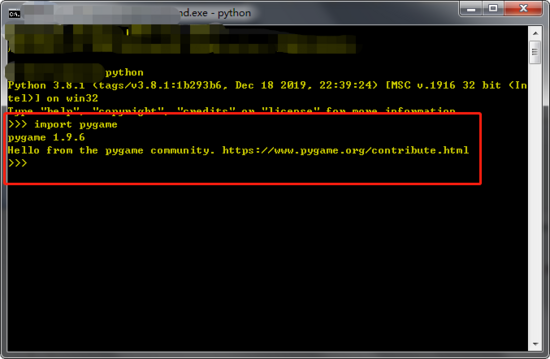
然后在打开pycharm运行python时发现pycharm提示“未找到pygame库”,上网搜了一下,发现是pycharm所拥有的python依赖库安装位置和python IDE所拥有的依赖库安装位置不同所导致的,也就是说刚才在cmd下运行的pip install pygame是把pygame库安装到了Python IDE的库目录下了而非安装到了pycharm的库目录下,所以pycharm找不到pygame。
但是,问题来了,既然pycharm找不到库,而且python和pycharm的目录不同,在pycharm下安装pygame应该没什么问题吧,但是pycharm竟然报错了,大概意思是检测到已经安装了pygame,不能重复安装,What's!!!!!!!!
那么,我的解决方法是: 在Pycharm的创建项目界面中,勾选上 inherit global site-package 和 make available to all project 即可。
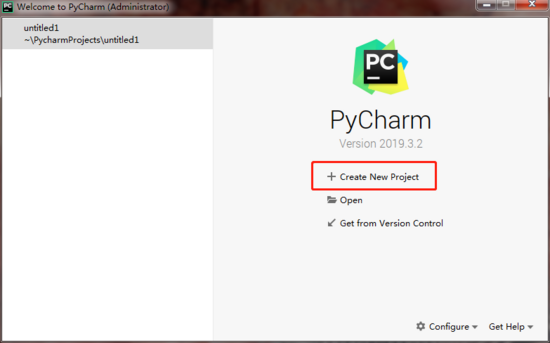
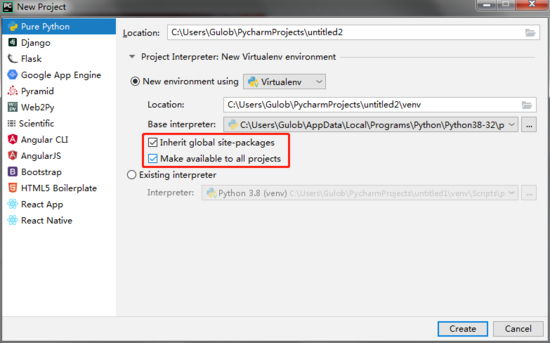
这时候,打开设置后会发现,pycharm已经加载进来了pygame库。
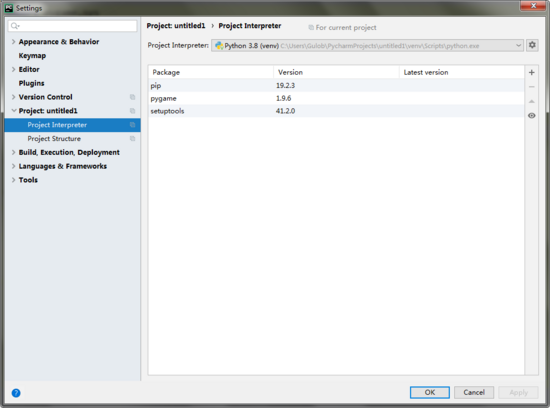
最后,在代码中加入pygame库,并未再报错,表示已经成功安装和导入了pygame库,安装和导入其他库的方法类似。

以上就是本文的全部内容,希望对大家的学习有所帮助,也希望大家多多支持我们。

